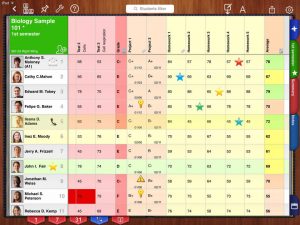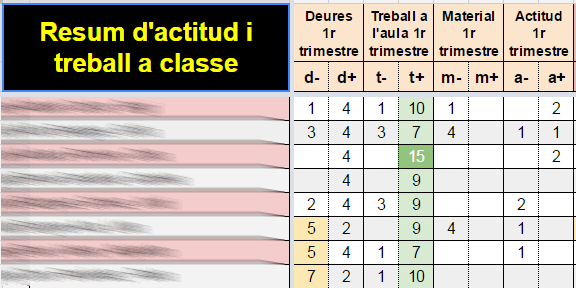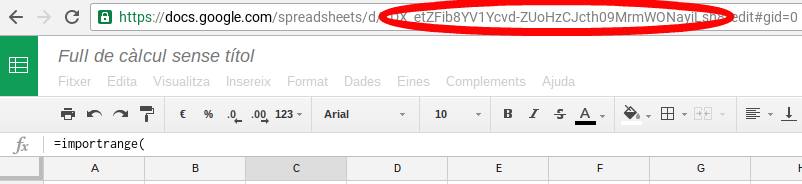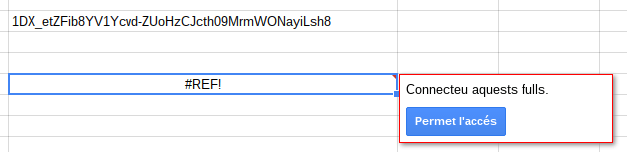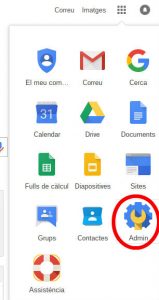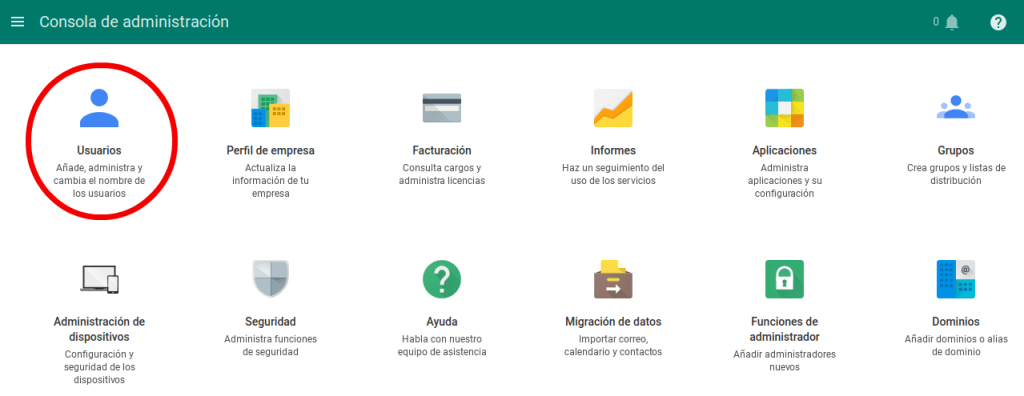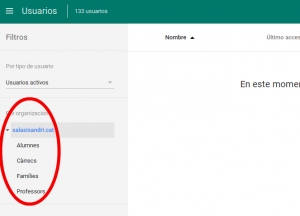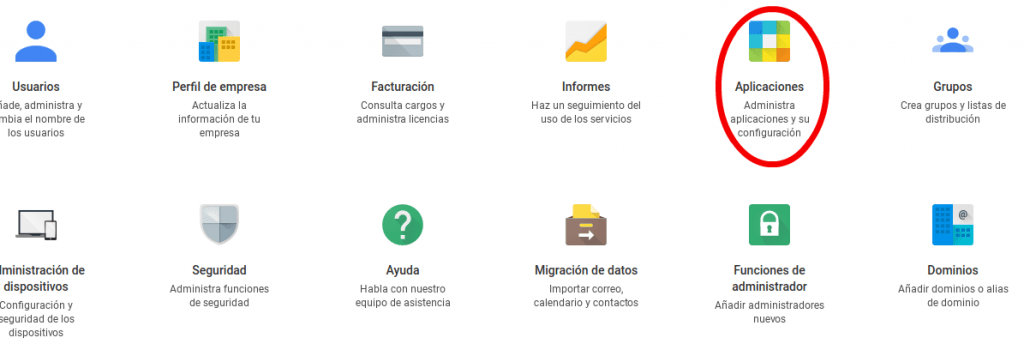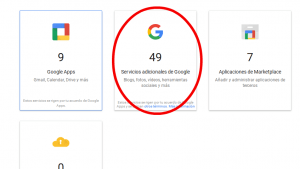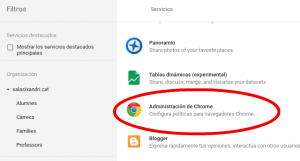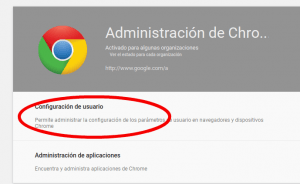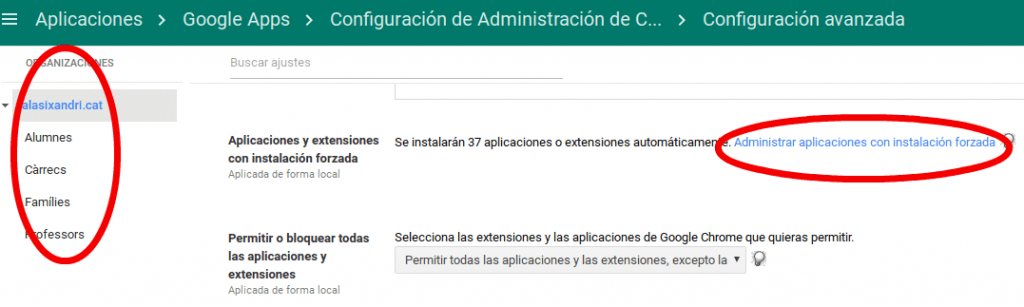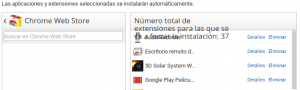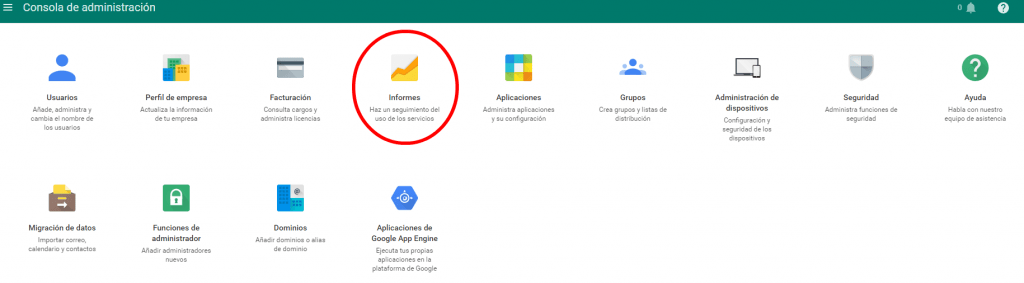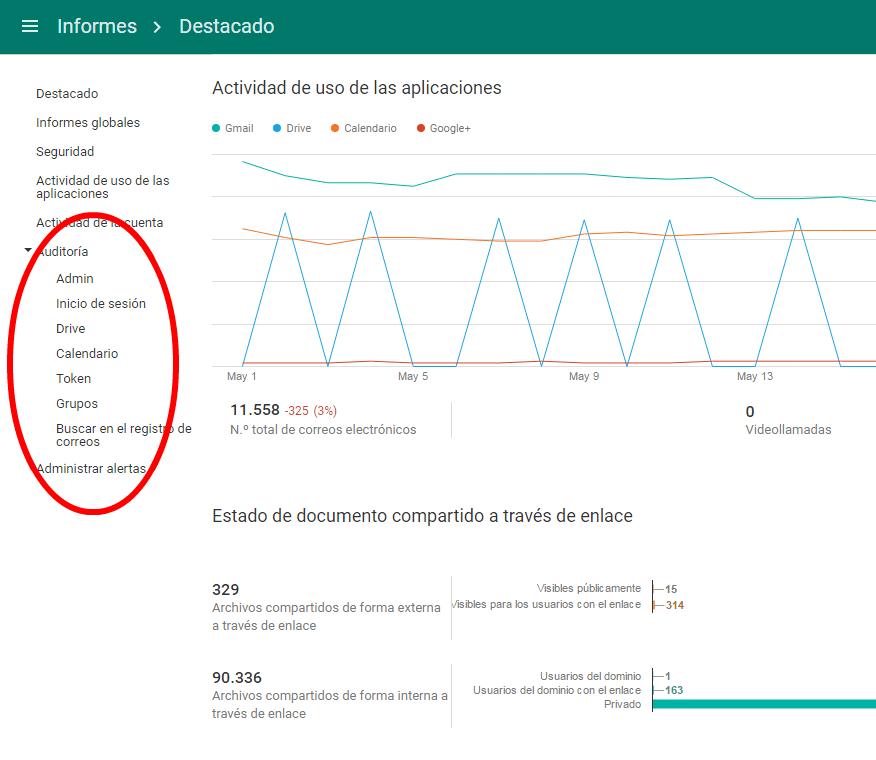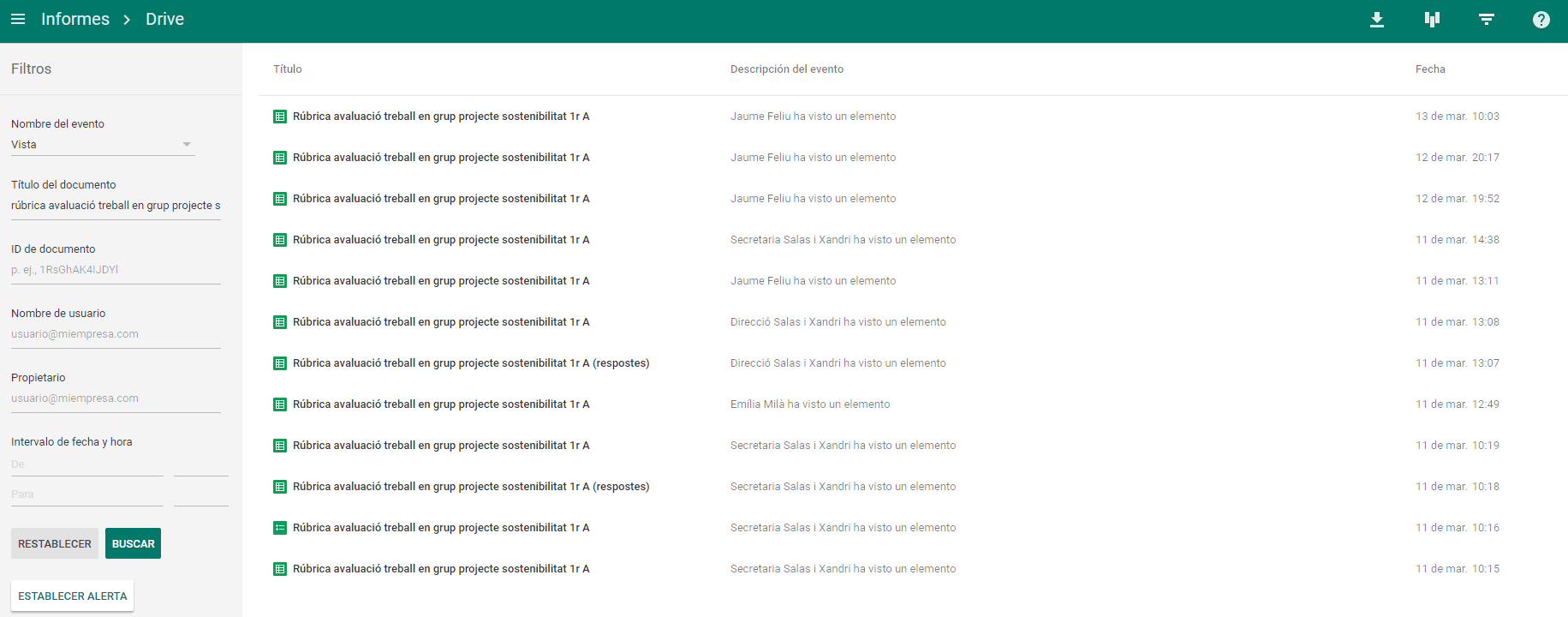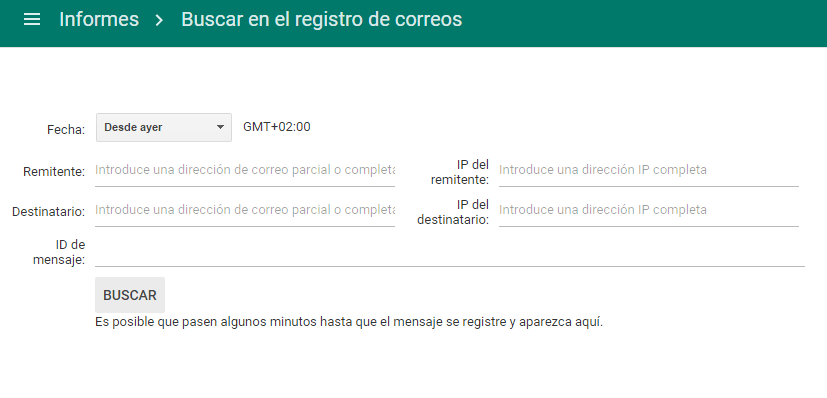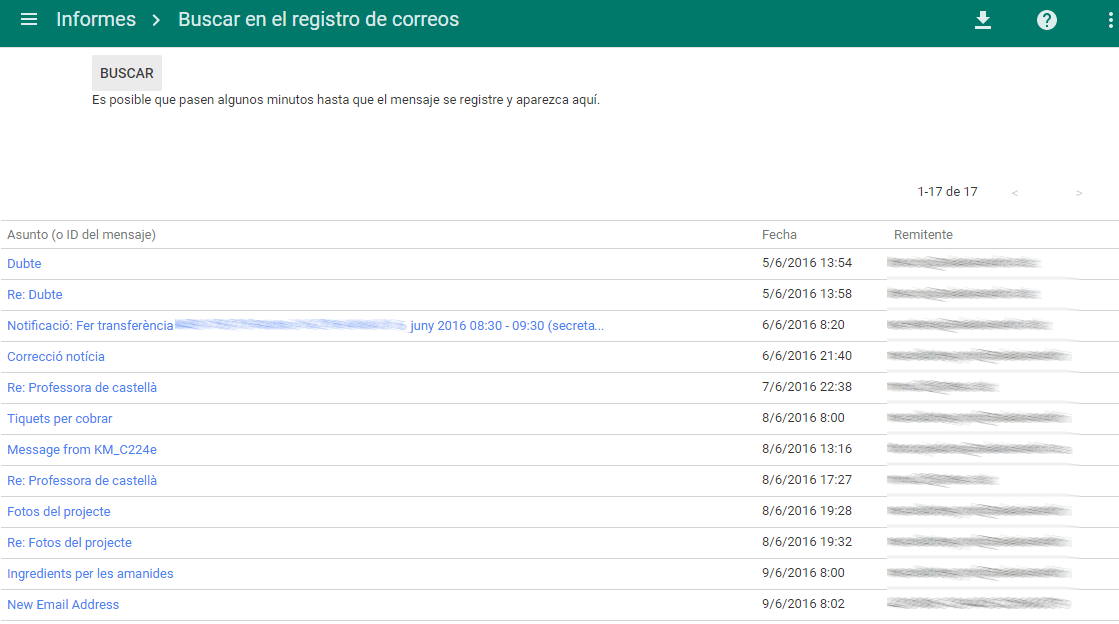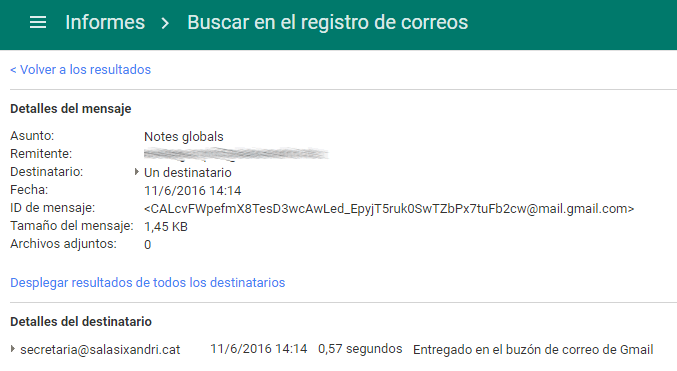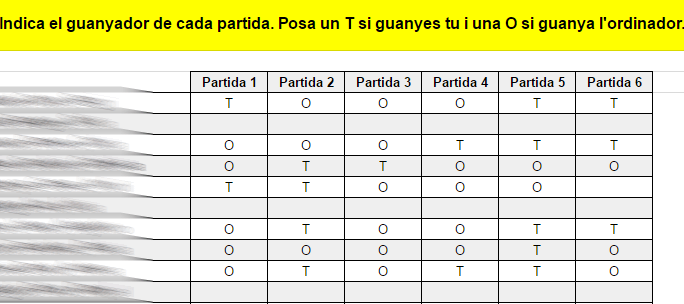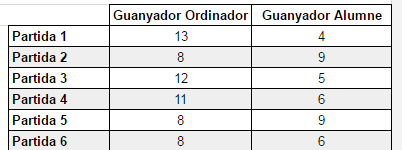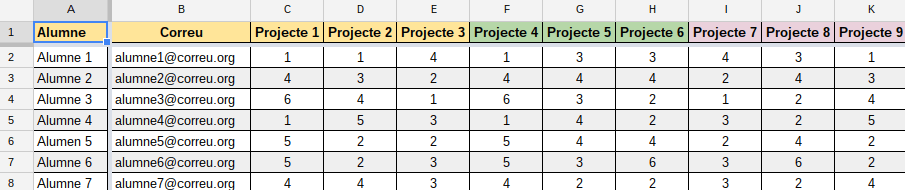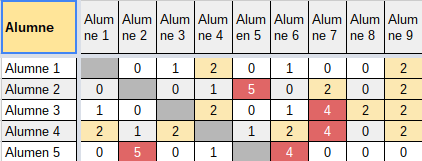Font: OregonDOT https://www.flickr.com/people/oregondot/
Fa ja més d’una any vaig desenvolupar una plantilla feta amb Google Drive per tal d’automatitzar el procés de coavaluació amb rúbriques, de nom CoRubrics. D’una manera prou senzilla, els alumnes poden utilitzar una rúbrica per avaluar els seus companys i al professor se li calculen les mitjanes, numèriques i per nivells, de forma automàtica.
El fet de desenvolupar aquesta eina ha fet que hagi utilitzat molt sovint la coavaluació amb els alumnes de secundària, i he vist que té grans avantatges però també algun risc que descric en aquest article.
Si algú no coneix el funcionament de les rúbriques, recomano la presentació de la Rosa Liarte (@rosaliarte) Rúbricas de evaluació en el aula y corubrics. De forma precisa y amena explica el seu funcionament y també com utilitzar CoRubrics. De fet la Rosa és una de las principales difusoras de CoRubrics i des d’aquí li ho agraeixo.
A mi em funcionen molt bé les rúbriques quan els mateixos alumnes són capaços de crear-les. Si ja estan familiaritzats amb les rúbriques, tota la reflexió prèvia que provoca construir una rúbrica per un producte que han de lliurar, fa que els resultats siguin molt millors. Tenen clar què han de fer i constantment revisen si estan arribant on ells han previst.
Per poder fer això es necessita un aprenentatge. Per tant, si els alumnes estan poc avesats a les rúbriques, al principi no hi ha cap més remei que donar-los-les fetes. Així entendran què són els aspectes i els nivells. I la importància de descriure bé els diferents estadis.
Avantatges
Però entrem en el tema de la coavaluació. Quan un alumne ha d’avaluar la tasca d’un company, acostuma a estar motivat. Està molt atent al que el seu company ha fet, s’hi interessa, fa preguntes…
Després agafa la rúbrica, llegeix els nivells, compara amb el que ha observat i selecciona el que més s’hi adiu. Si la coavaluació no és individual, sinó que tres o quatre alumnes s’han de posar d’acord per utilitzar una sola rúbrica, millor encara. Cada un d’ells expressa el seu parer i es provoca un debat per tal de consensuar el nivell de la rúbrica que seleccionaran.
Riscos
La meva experiència em diu que això té un risc important. I aquest és la repetició. La qualitat de la coavaluació que fa un alumne és inversament proporcional al nombre de coavaluacions que fa. El nivell de cansament puja molt ràpid i a la tercera o quarta rúbrica que ha d’omplir (ni que sigui omplint-la simplement fent un clic amb l’ordinador) el sentit de la rúbrica es perd. L’alumne ja no llegeix els nivells, sinó que simplement mira l’aspecte a valorar i el puntua d’1 a 4 (segons els nivells definits). Per tant, es perd l’avaluació qualitativa i l’alumne passa a valorar només quantitativament.
Un exemple típic són les exposicions orals. Suposem que per grups els alumnes surten a fer una exposició oral. Suposem un grup de 30 alumnes. Grups de 5. Per tant, 6 exposicions orals. Però és clar, no té gaire sentit omplir una sola rúbrica per grup, ja que cada membre en les seves intervencions actua de forma diferent. Una temptació seria que els alumnes que fan la coavaluació (25 en l’exemple), quan s’ha acabat l’exposició oral omplissin 5 rúbriques (una per membre del grup). I ja hi som, quan n’ha contestat tres o quatre, les altres les respon fa de forma quantitativa. I quan hagi de valorar les exposicions del segon grup, encara serà pitjor. Tot el sentit de la rúbrica s’acaba. La rúbrica només ha servit per preparar i autoavaluar-se, però per la coavaluació per sentit.
Solucions
El que jo he acabat fent ha estat disminuir la coavalució en nombre d’alumnes. Un alumne no és avaluat per tota la resta, sinó només per una quants. Quan surt el primer grup de 5 a fer l’exposició, agrupo la resta d’alumnes també en grups de 5 (5 grups de 5= 25). Cada grup s’haurà de posar d’acord i avaluar a un sol dels companys que ha fet l’exposició. El fet de fer l’avaluació en grup evita la resposta ràpida, ja que han de consensuar-ho amb els companys. I com que només han de contestar una rúbrica cada vegada (6 en total quan hagin sortit tots els grups a exposar), s’acaba desactivant l’automatisme de respondre només segons els números.
Vaja, aquesta és la meva humil experiència coavaluant amb els alumnes. Espero que pugui ser útil a d’altres companys.
L'entrada Coavaluant amb rúbriques: riscos i aventatges ha aparegut primer a Tecnocentres.

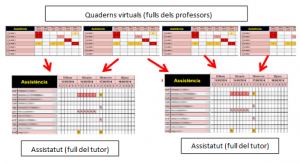 La veritat és que em sembla que aquest sistema de control de faltes que vaig desenvolupar només s’està fent servir al meu centre, però com que a nosaltres ens funciona bé, el vaig actualitzant i documentant i el publico per si pot ser interessant a algú.
La veritat és que em sembla que aquest sistema de control de faltes que vaig desenvolupar només s’està fent servir al meu centre, però com que a nosaltres ens funciona bé, el vaig actualitzant i documentant i el publico per si pot ser interessant a algú.

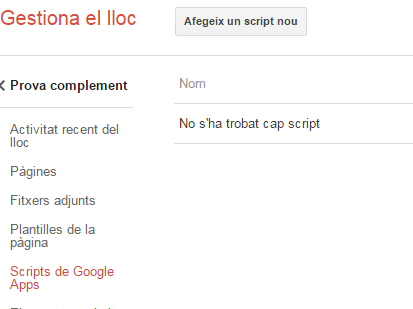
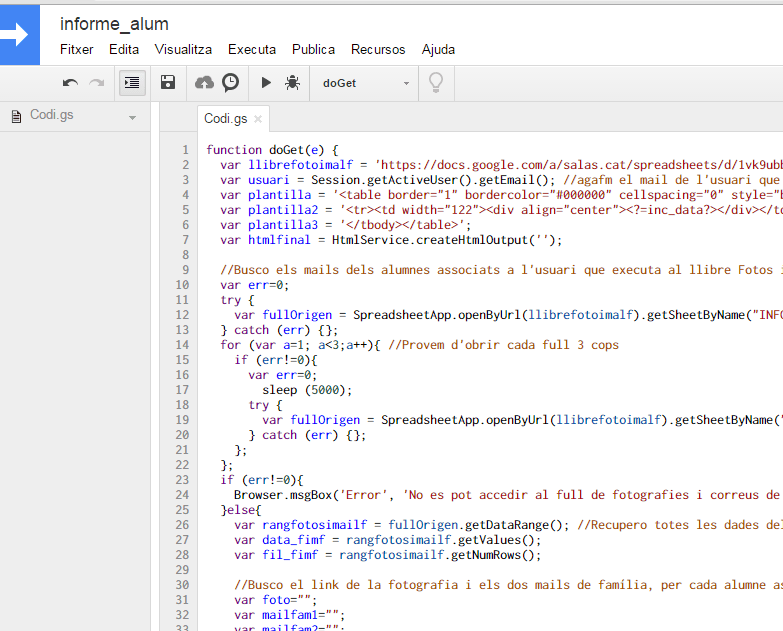
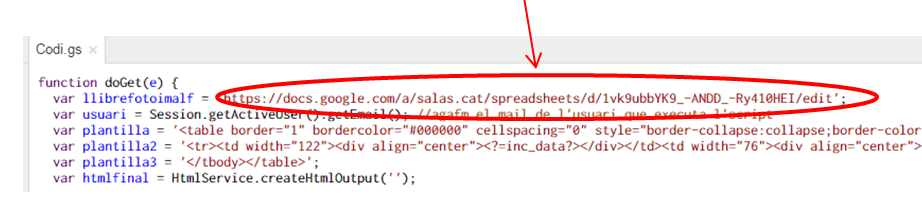
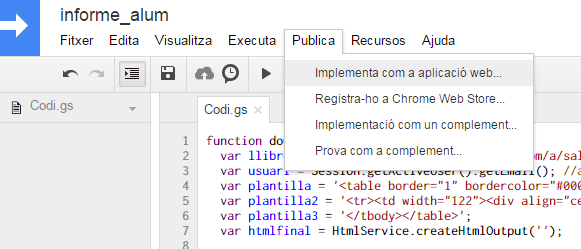
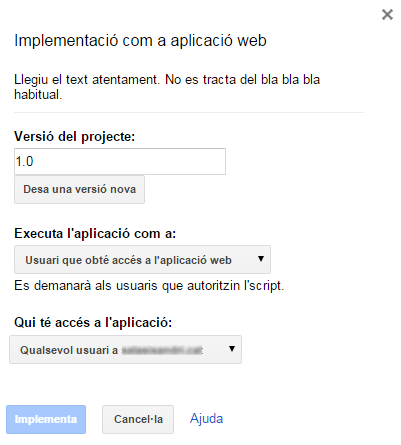
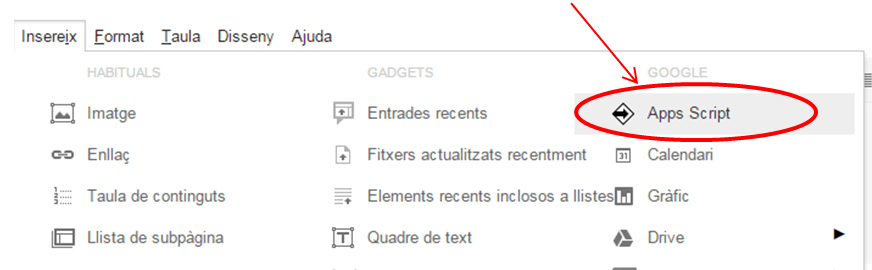
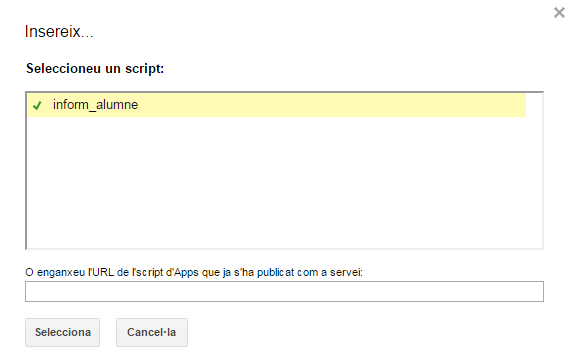

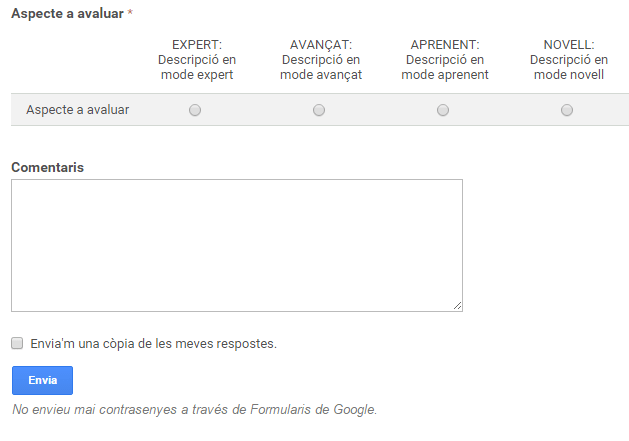
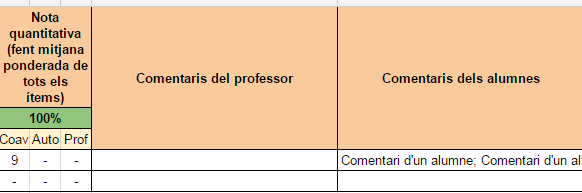
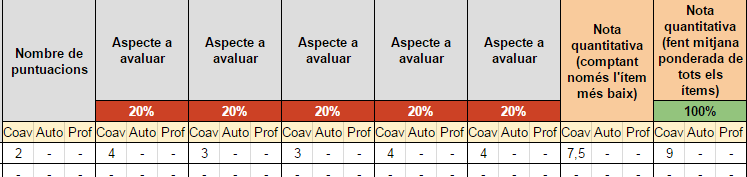
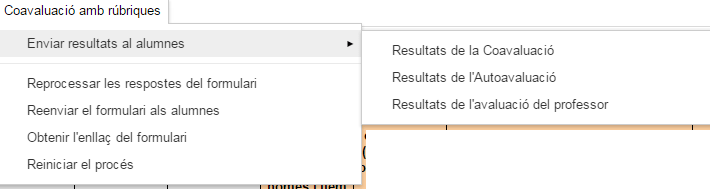

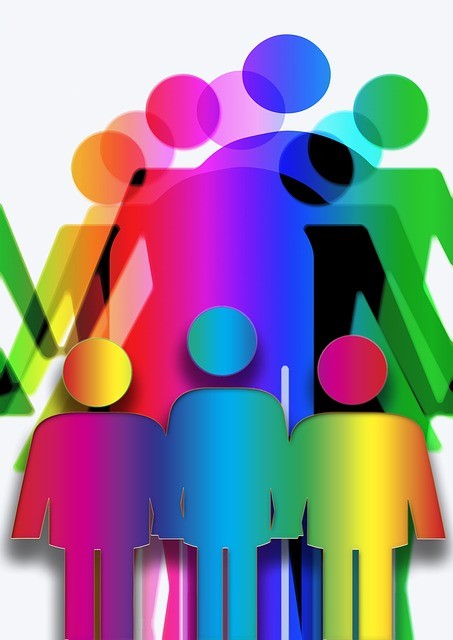 Fa ja uns quants anys que treballo amb Google apps for education. De fet, n’he fet la implementació en dos instituts i he assessorat a un tercer a fer-la. I no ha estat fins aquest curs que m’he decidit a donar un usuari a cada família. El motiu de no fer-ho abans era senzill: si no oferim als pares prou coses importants, tindran l’usuari però no l’utilitzaran i, per tant, no serà útil. En aquest article explicaré els serveis que oferim a les famílies i que, fins ara, fa que més del 80% accedeixin amb l’usuari almenys un cop per setmana.
Fa ja uns quants anys que treballo amb Google apps for education. De fet, n’he fet la implementació en dos instituts i he assessorat a un tercer a fer-la. I no ha estat fins aquest curs que m’he decidit a donar un usuari a cada família. El motiu de no fer-ho abans era senzill: si no oferim als pares prou coses importants, tindran l’usuari però no l’utilitzaran i, per tant, no serà útil. En aquest article explicaré els serveis que oferim a les famílies i que, fins ara, fa que més del 80% accedeixin amb l’usuari almenys un cop per setmana.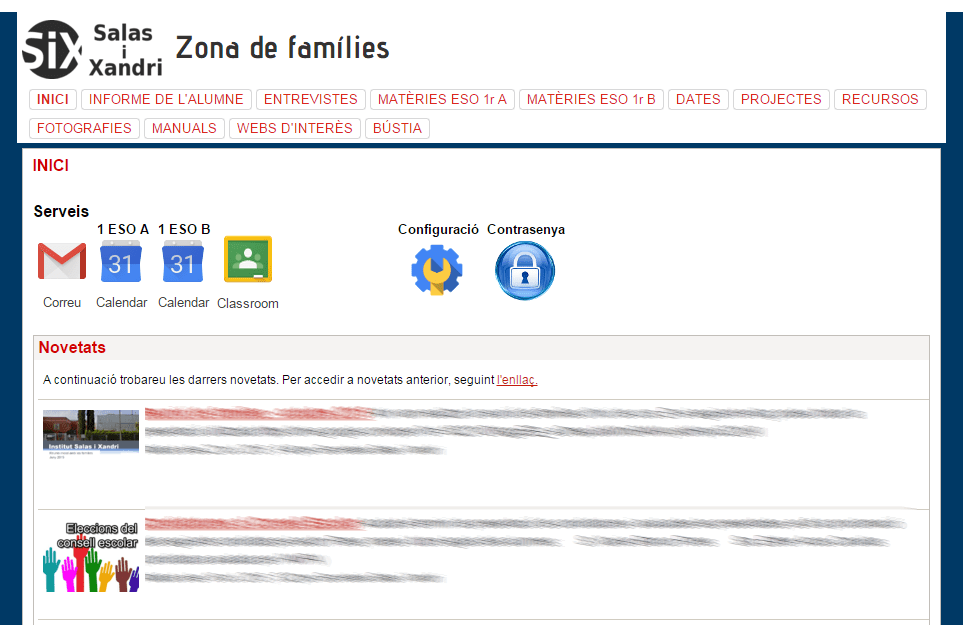



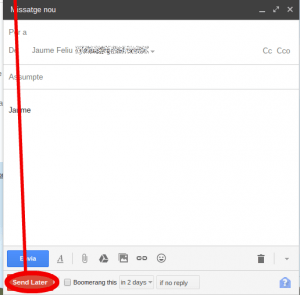
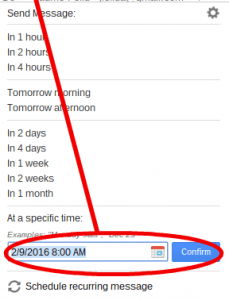
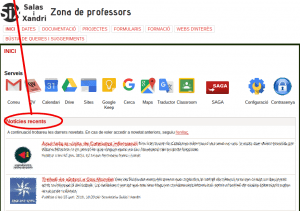
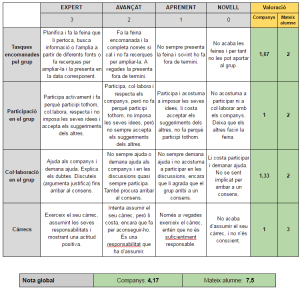
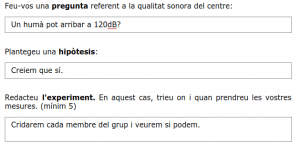
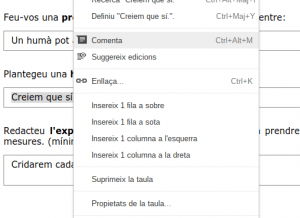
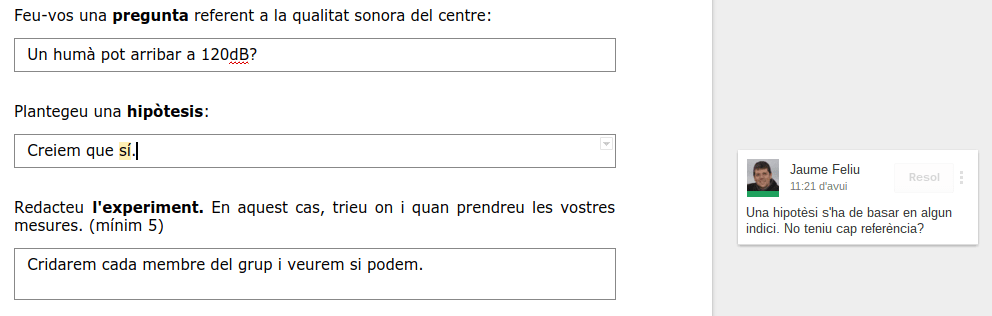

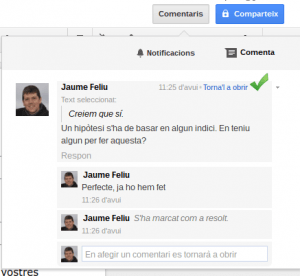
 Anem a pams.
Anem a pams.

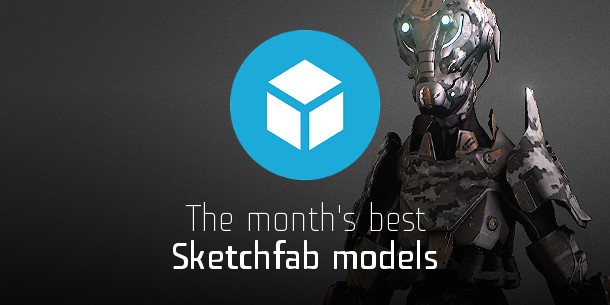 Després utilitzem una altra aplicació,
Després utilitzem una altra aplicació,